Should I Remove It? – Trợ lí cho vấn đề Uninstall phần mềm
Như tên gọi, &’Tôi có nên loại bỏ nó?’ sẽ quét và hiển thị thông tin về xuất xứ, độ tin cậy và độ &’cứng đầu’ của phần mềm khi bạn muốn tiến hành Uninstall phần mềm.
Đôi khi việc gỡ bỏ phần mềm trên máy tính cũng gây khó dễ cho người dùng, vì bạn không thể biết là khi Uninstall thì nó sẽ ảnh hưởng gì thế nào đến hệ thống, hoặc bạn muốn tìm hiệu cụ thể &’xuất xứ’ của phần mềm này và nó có nguy hiểm khi cài đặt vào máy tính hay không.
Nếu bạn đang bâng khuâng thì có lẽ phần mềm &’Should I Remove It?’ sẽ giúp bạn. Như tên gọi, &’Tôi có nên loại bỏ nó?’ sẽ quét và hiển thị thông tin về xuất xứ, độ tin cậy và độ &’cứng đầu’ của phần mềm khi bạn muốn tiến hành Uninstall phần mềm.
Miễn phí hoàn toàn, giao diện hiện đại theo phong cách Windows 8 và cách hiển thị thông tin của Should I Remove It? có lẻ là điểm mạnh mà người dùng khá hài lòng va yêu thích phần mềm này. Ngoài ra, Should I Remove It? còn được đánh giá rất cao bởi các chuyên gia máy tính. Với lượng cơ sở dữ liệu của mình, Should I Remove It? có thể nhận diện được hầu hết các phần mềm hiện nay.
Sau khi tải về và cài đặt. Bạn tiến hành khởi động Should I Remove It? lên, ở lần khởi động đầu tiên, phần mềm sẽ tiến hành quét hệ thống
Và sau đó sẽ liệt kê danh sách các phần mềm được cài đặt trong máy tính, kèm theo đó là các thông tin về đánh giá, hãng phát hành và độ gỡ sạch.
Nhấn vào một phần mềm bất kì, Should I Remove It? sẽ liệt kê một số thông tin về phần mềm. Nếu muốn tìm hiểu thêm về phần mềm, bạn hãy nhấn vào nút lệnh &’What is it?’, còn muốn gỡ bỏ, hãy nhấn &’Uninstall’
Tôi chọn &’What is it?’, cửa sổ trình duyệt sẽ hiện lên và truy cập vào đường dẫn thông tin của phần mềm này trên website của Should I Remove It?. Có thể thấy Should I Remove It? thu thập thông tin khá đầy đủ
Nhấn vào Uninstall thì phần mềm sẽ gọi thuật sĩ gỡ cài đặt của phần mềm lên và tiến hành quá trình gỡ bỏ phần mềm ra khỏi máy tính
Video đang HOT
Trong tùy chọn &’Settings’ của Should I Remove It?, phần mềm sẽ cung cấp cho người dùng cách thiết lập kiểm tra phiên bản mới của phần mềm được cài đặt trên máy, và nếu là phần mềm miễn phí, nó sẽ tích hợp thêm việc kiểm tra vào Windows Updates, với thiết lập mỗi tháng 1 lần
Bên dưới giao diện phần mềm là 3 lựa chọn lần lượt từ trái qua phải là hỗ trợ miễn phí qua điện thoại, TOP phần mềm được sử dụng nhiều nhất và làm tươi lại danh sách phần mềm trong máy tính.
Should I Remove It? được cung cấp hoàn toàn miễn phí và phù hợp với tất cả các phiên bản của Windows,
Theo VNE
Top 5 phần mềm chuyển đổi định dạng video tốt nhất hiên nay
Hiện có rất nhiều phần mềm giúp bạn chuyển đổi định dạng video nhưng đâu là những công cụ tốt nhât?
Các tập tin video, audio là một phần không thể thiếu trong quá trình sử dụng máy tính (cho công việc, giải trí) của chúng ta. Với bộ sưu tập video được tải về từ rất nhiều nguồn khác nhau và ở rất nhiều định dạng khác nhau, việc chuyển đổi chúng sang các định dạng khác là điều bắt buộc để phát video đó trên thiết bị mà bạn đang sở hữu.
Hiện có không ít các phần mềm hỗ trợ chuyển đổi định dạng, chuyển mã video trên máy tính, tuy nhiên đâu là sự lựa chọn tốt nhất dành cho bạn thực sự không phải là câu hỏi dễ trả lời. TrangLifehacker mới đây đã bình chọn 5 phần mềm chuyển đổi định dạng video tốt nhất hiện nay. Không chỉ đầy đủ các tính năng, các phần mềm này còn được cung cấp hoàn toàn miễn phí.
MPEG Streamclip (Windows/OS X)
MPEG Streamclip là ứng dụng phát, biên tập, chuyển đổi định dạng video mạnh mẽ dành cho Mac và Windows. MPEG Streamclip không chỉ mạnh mẽ ở khả năng chuyển mã (transcoding) mà còn là công cụ tuyệt vời giúp bạn sắp xếp thư viện video cũng như các tập tin media của mình.
Nói về khả năng chuyển mã và chuyển đổi định dạng video, MPEG Streamclip nổi bật với khả năng chuyển đổi nhanh, linh hoạt, và hoàn toàn miễn phí. Và tuy không phải là công cụ biến đổi định dạng video mới nhất nhưng cũ không có nghĩa là không tốt. MPEG Streamclip xuất sắc trong việc chuyển đổi định dạng: Nhanh, dễ dàng. Đó là điều quan trọng nhất.
Format Factory (Windows)
Format Factory là ứng dụng chuyển đổi định dạng video miễn phí, giàu tính năng, giúp bạn có thể convert giúp bạn chuyển đổi được rất nhiều định dạng video hiện nay. Mặc dù giao diện chương trình không thực sự thu hút tuy nhiên Format Factory lại nổi bật bởi nó cung cấp rất nhiều tùy chọn và tinh chỉnh cho bạn trong quá trình chuyển đổi. Format Factory cũng hứa hẹn sẽ giúp bạn sửa các file video và âm thanh bị lỗi. Bạn có thể sử dụng các preset nhanh để chuyển đổi sang các định dạng video dành cho thiết bị di động. Format Factory cũng có khả năng rip đĩa DVD, chuyển đổi video sang GIF.
Một số tính năng trên Format Factory:
- Rip DVD sang tập tin video, Rip Music CD sang tập tin âm thanh.
- Tập tin MP4 hỗ trợ định dạng iPod/iPhone/PSP/BlackBerry.
- Hỗ trợ Watermark.
- Hỗ trợ chuyển đổi tất cả cac định dạng video, âm thanh, hình ảnh phổ biến sang các định dạng khác.
- Sửa tập tin video và âm thanh bị hỏng.
- Làm giảm kích thước tập tin đa phương tiện.
- Hỗ trợ các định dạng tập tin đa phương tiện iPhone, iPod.
- Chuyển đổi hình ảnh hỗ trợ Phóng đại, Xoay/Lật, thẻ.
- DVD Ripper.
- Hỗ trợ 56 ngôn ngữ
Handbrake (Windows/OS X/Linux)
Handbrake là công cụ chuyên dụng xuất sắc cho việc chuyển đổi định dạng và chuyển mã video. Với Handbrake, bạn được cung cấp hàng loạt tinh chỉnh, tính năng, tùy chọn để giúp cho video sau khi được chuyển mã có thể phát được trên bất kì thiết bị nào. Không chỉ có lợi thế là phần mềm nguồn mở, miễn phí, đa nền tảng, Handbrake còn nổi bật với tốc độ làm việc nhanh chóng.
* Các loại file hỗ trợ:
- Hỗ trợ các file định dạng DVD, các đĩa DVD img, file dạng .VOB và .TS
- Rất nhiều các định dạng khác mà bạn có thể bổ sung bằng cách load các file thư viện tại đây.
* Outputs:
- Các file xuất ra dạng: MP4, MKV, AVI or OGM
- Video chuẩn: MPEG-4, H.264, hoặc Theora
- Audio chuẩn: AAC, MP3, Vorbis hoặc AC-3 pass-through
Freemake Video Converter (Windows)
Freemake Video Converter là phần mềm chuyển đổi định dạng video hoàn toàn miễn phí. Ứng dụng hỗ trợ trên 200 định dạng video. Nó thậm chí còn cho phép chuyển đổi các video online sang file MP3. Freemake Video Converter hỗ trợ chuyển đổi nhanh sang định dạng video dành cho các thiết bị di động iOS và Android, cũng như cho các máy chơi game cầm tay...Nếu không thích các thiết lập có sẵn, bạn có thể tùy biến thiết lập cho riêng mình. Bạn có thể cắt, dán, sắp xếp lại video để sáng tạo ra sản phẩm cuối phù hợp cho mục đích sử dụng.
SUPER (Windows)
SUPER là công cụ chuyển mã video do eRightSoft phát hành. SUPER cũng là một phần mềm rất mạnh mẽ nhưng thường bị đánh giá thấp. Tuy nhiên, trên thực tế, nó có thể chuyển đổi được rất nhiều định dạng video. Tuy nhiên, Super có thể không dành cho những người có ít kinh nghiệm. Nó cung cấp hàng loạt tinh chỉnh, tùy chọn nâng cao nên yêu cầu bạn phải cần thời gian nghiên cứu làm quen. Và một khi đã thành thục các tinh chỉnh này, có lẽ bạn sẽ khó có thể dứt ra nó.
Theo VNE
Lỗ hổng bảo mật hệ điều hành Android tăng cao gây ảnh hưởng tới người dùng  Báo cáo Quý 2/2013 của Trend Micro. Lỗ hổng bảo mật Android, các mối đe dọa ngân hàng trực tuyến và các phần mềm miễn phí gây độc hại đang tràn lan trên các chợ ứng dụng là những mối quan tâm về an ninh bảo mật thông tin lớn nhất trong thời gian gần đây, theo báo cáo Quý 2/2013 của Trend...
Báo cáo Quý 2/2013 của Trend Micro. Lỗ hổng bảo mật Android, các mối đe dọa ngân hàng trực tuyến và các phần mềm miễn phí gây độc hại đang tràn lan trên các chợ ứng dụng là những mối quan tâm về an ninh bảo mật thông tin lớn nhất trong thời gian gần đây, theo báo cáo Quý 2/2013 của Trend...
 Tiếc nuối của bản nhạc phim Mưa Đỏ đang gây sốt mạng xã hội04:43
Tiếc nuối của bản nhạc phim Mưa Đỏ đang gây sốt mạng xã hội04:43 Clip bé gái nghèo "giật" đồ cúng cô hồn gây sốt mạng: Gia chủ tiết lộ câu chuyện phía sau00:23
Clip bé gái nghèo "giật" đồ cúng cô hồn gây sốt mạng: Gia chủ tiết lộ câu chuyện phía sau00:23 Vụ 2 anh em làm việc tốt nghi bị đánh dã man ở Bắc Ninh: Camera ghi cảnh trước va chạm01:44
Vụ 2 anh em làm việc tốt nghi bị đánh dã man ở Bắc Ninh: Camera ghi cảnh trước va chạm01:44 Hơn 2 giờ truy bắt đối tượng sinh năm 1995 sát hại Thiếu tá công an01:08
Hơn 2 giờ truy bắt đối tượng sinh năm 1995 sát hại Thiếu tá công an01:08 Tập đoàn Chị Em Rọt mới chỉ hoàn tiền cho 6 khách hàng09:04
Tập đoàn Chị Em Rọt mới chỉ hoàn tiền cho 6 khách hàng09:04 BTV Khánh Trang trở lại sau 1 tháng kể từ vụ đọc sai, netizen sốc khi biết lý do02:47
BTV Khánh Trang trở lại sau 1 tháng kể từ vụ đọc sai, netizen sốc khi biết lý do02:47 Tác giả bài 'Khúc hát mừng sinh nhật' kiếm được bao nhiêu tiền bản quyền?03:30
Tác giả bài 'Khúc hát mừng sinh nhật' kiếm được bao nhiêu tiền bản quyền?03:30 Người trình báo mất 30 cây vàng khi ngủ trên ô tô là 'vua kickboxing Việt Nam'09:55
Người trình báo mất 30 cây vàng khi ngủ trên ô tô là 'vua kickboxing Việt Nam'09:55 Ca sĩ Việt đỗ 3 trường Đại học, du học Mỹ nghề bác sĩ thì bỏ ngang bị mẹ "từ mặt" cả thập kỷ04:30
Ca sĩ Việt đỗ 3 trường Đại học, du học Mỹ nghề bác sĩ thì bỏ ngang bị mẹ "từ mặt" cả thập kỷ04:30 Sơn Tùng ở đâu tranh cãi ở đó: Người tung hô vị thế khó cãi, kẻ chê "dở hơi không ra gì"03:03
Sơn Tùng ở đâu tranh cãi ở đó: Người tung hô vị thế khó cãi, kẻ chê "dở hơi không ra gì"03:03 Negav buồn bã ra về sau ghi hình, nghi bị loại khỏi Anh Trai Say Hi mùa 200:37
Negav buồn bã ra về sau ghi hình, nghi bị loại khỏi Anh Trai Say Hi mùa 200:37Tiêu điểm
Tin đang nóng
Tin mới nhất

Samsung ra mắt trợ lý Vision AI tại IFA 2025

OpenAI ký thỏa thuận điện toán đám mây lịch sử trị giá 300 tỷ USD với Oracle

Vì sao các tập đoàn công nghệ trả hàng triệu USD để thu hút nhân tài AI?

Tạo đột phá thể chế, thúc đẩy khoa học công nghệ và đổi mới sáng tạo

Khi trí tuệ nhân tạo 'bước vào' phòng phỏng vấn tuyển dụng

Ứng dụng trợ lý ảo hỗ trợ sinh viên trong trường đại học

Meta đối mặt thêm 'sóng gió' từ cáo buộc sai sót trong đảm bảo an ninh mạng

Apple ra mắt iPhone 17, iOS 26 và loạt sản phẩm mới

Windows 10 "nổi loạn" giành lại thị phần từ Windows 11 ngay trước giờ G

Cách kéo dài thêm một năm hỗ trợ miễn phí cho Windows 10

Mô hình LLM phản hồi sai nếu bị dẫn dắt bằng thủ thuật tâm lý

Những tính năng đã biến mất khỏi smartphone
Có thể bạn quan tâm

Nữ kế toán trưởng "thụt két" hơn 200 triệu đồng của công ty để tiêu xài
Pháp luật
21:50:48 11/09/2025
Venezuela triển khai binh sĩ tới 284 "mặt trận chiến đấu" khắp cả nước
Thế giới
21:46:40 11/09/2025
Thế khó của streamer như Độ Mixi
Netizen
21:32:36 11/09/2025
Đỗ Nhật Hoàng: Ngồi trà đá cả tháng để luyện 'giọng Hà Nội gốc' nhưng... vẫn thất bại
Hậu trường phim
21:10:56 11/09/2025
Thương hiệu kinh dị 'trăm tỷ' của Thái Lan - 'Tee Yod: Quỷ ăn tạng' trở lại với phần 3, hứa hẹn kinh dị gấp 3!
Phim châu á
21:06:04 11/09/2025
Giông lốc mạnh, tôn bay như giấy trên đường ở TPHCM
Tin nổi bật
21:01:27 11/09/2025
Sao hạng A Hàn Quốc mất sự nghiệp vì tới Việt Nam, bị đối thủ vượt mặt hạ bệ mới sốc
Phim việt
20:42:18 11/09/2025
Tăng Thanh Hà trùm kín mặt, lặng lẽ đứng 1 góc trong tang lễ của bố diễn viên Quốc Cường
Sao việt
20:33:25 11/09/2025
BTV Sơn Lâm thay NSND Xuân Bắc dẫn chương trình "Vua tiếng Việt" trên VTV
Tv show
20:30:20 11/09/2025
Ngoài 40 tuổi, tôi mới hiểu: 7 món đồ mua 1 lần, dùng cả chục năm không hối hận
Sáng tạo
19:57:34 11/09/2025
 Đã có thể đặt mua LG G2 tại Việt Nam
Đã có thể đặt mua LG G2 tại Việt Nam Seagate SMR: Công nghệ cho phép ổ cứng vượt ngưỡng 5TB
Seagate SMR: Công nghệ cho phép ổ cứng vượt ngưỡng 5TB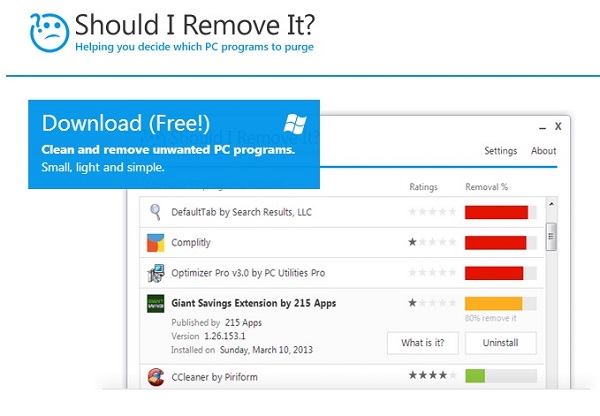
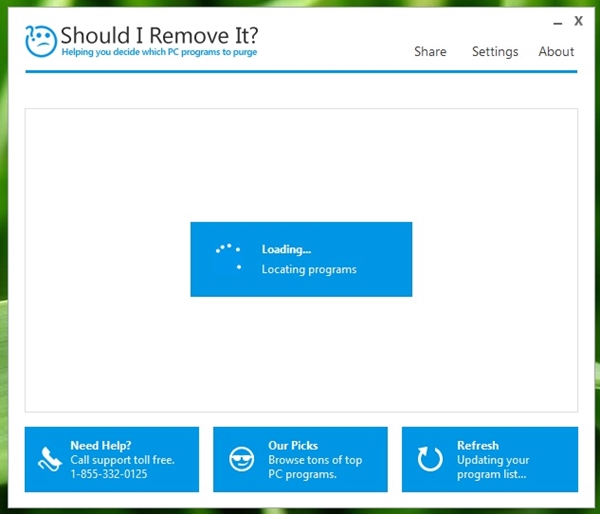
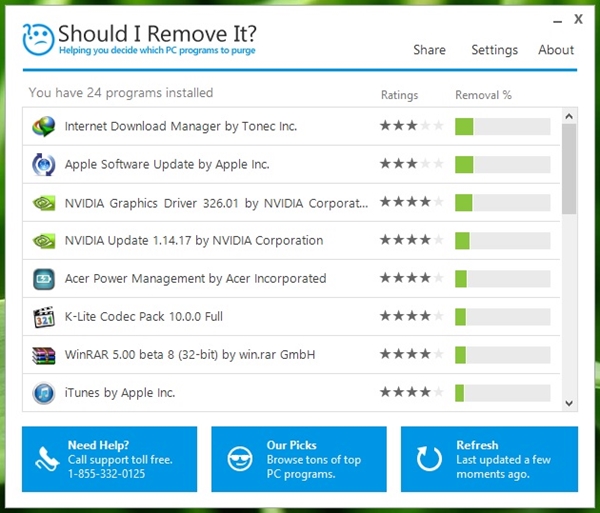
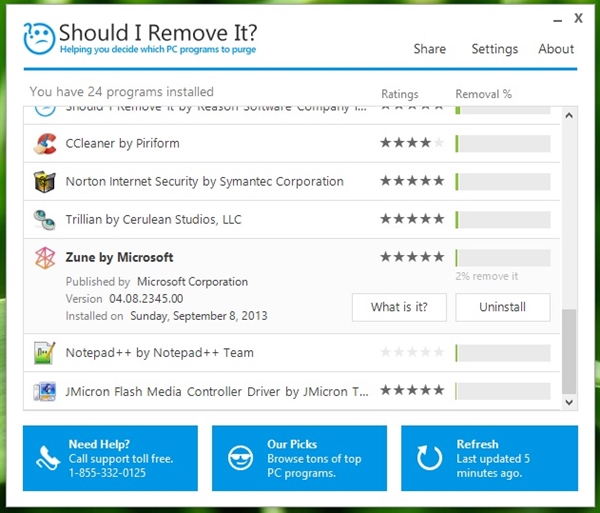
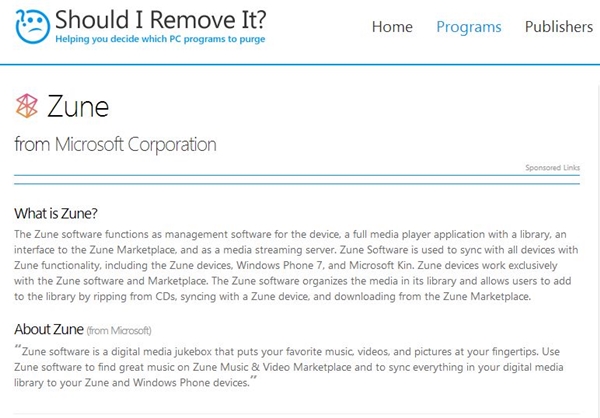
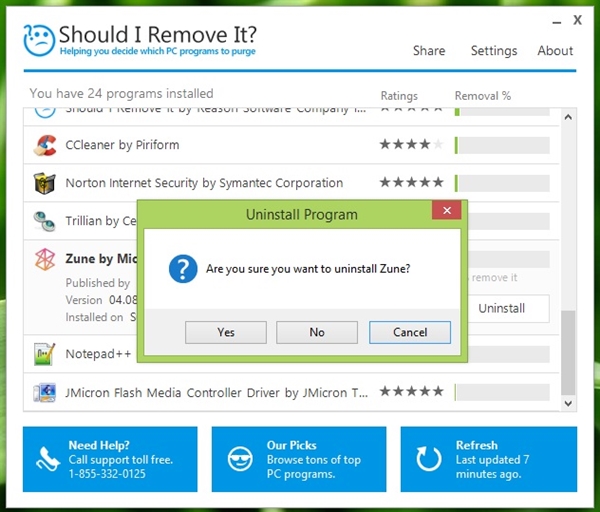
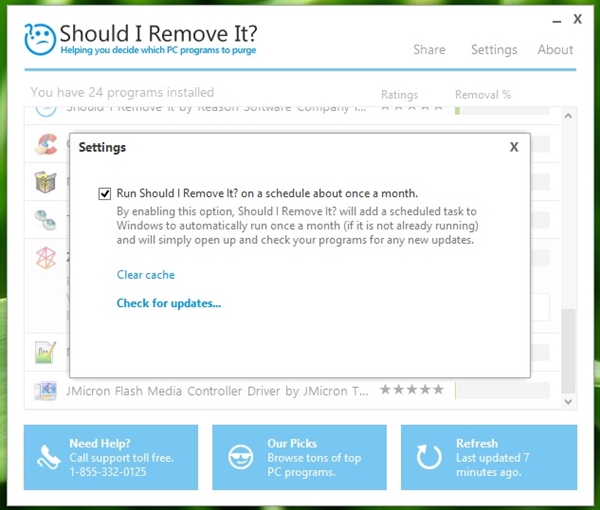
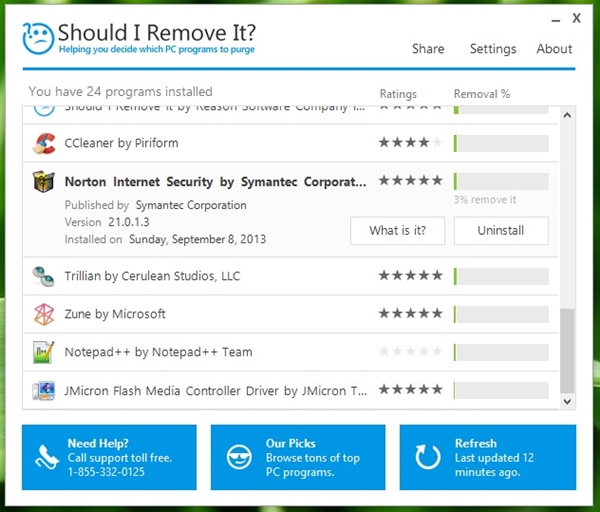
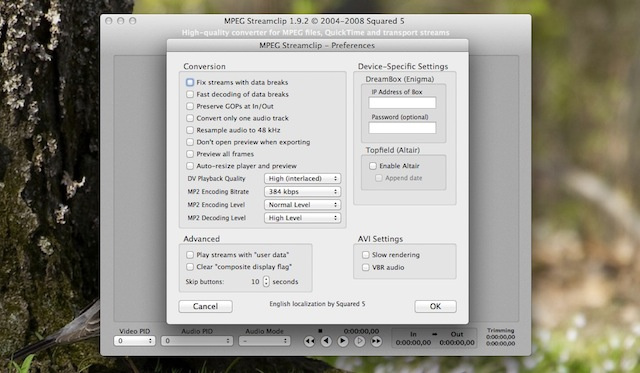
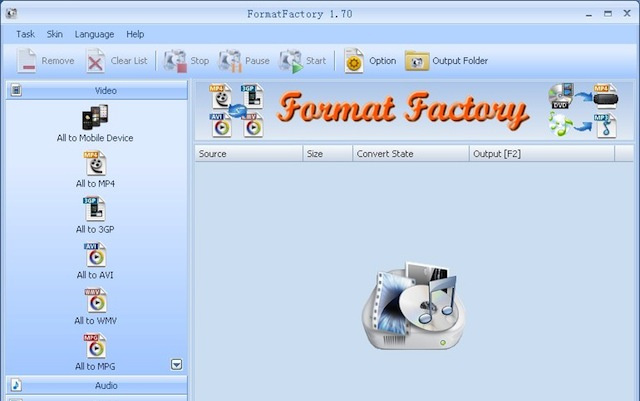
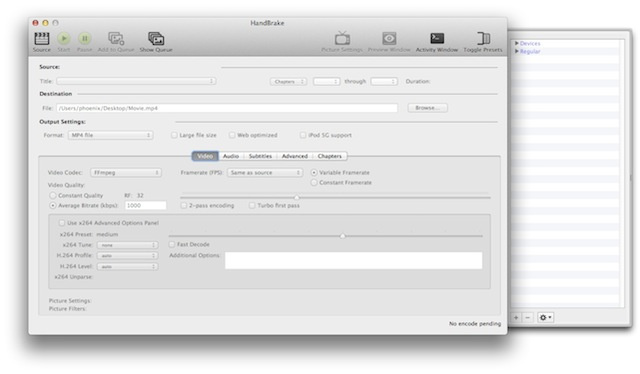
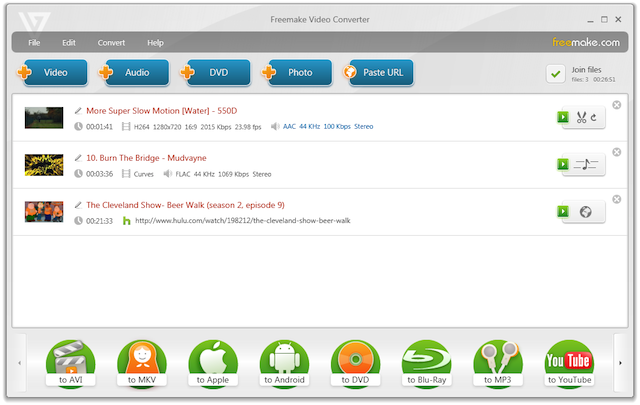

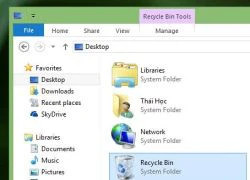 Hướng dẫn cơ bản cho việc khôi phục tập tin lỡ xóa mất
Hướng dẫn cơ bản cho việc khôi phục tập tin lỡ xóa mất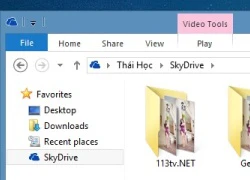 Làm thế nào để lưu trữ văn bản Office 2010 tự động lên SkyDrive?
Làm thế nào để lưu trữ văn bản Office 2010 tự động lên SkyDrive?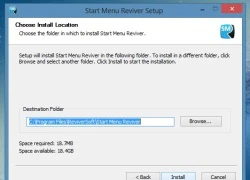 Start Menu Windows 8 đúng 'chất' cho màn hình cảm ứng
Start Menu Windows 8 đúng 'chất' cho màn hình cảm ứng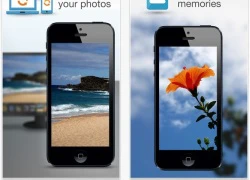 Amazon phát hành Amazon Cloud Drive Photos cho iPhone
Amazon phát hành Amazon Cloud Drive Photos cho iPhone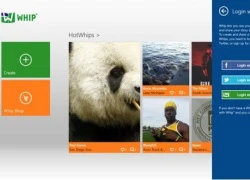 Tạo slideshow ảnh độc đáo trên Windows 8/RT
Tạo slideshow ảnh độc đáo trên Windows 8/RT Firefox 21 Ra Mắt Có Gì Mới?
Firefox 21 Ra Mắt Có Gì Mới?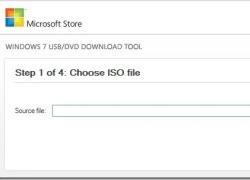 Tổng hợp các ứng dụng giúp tạo USB cài đặt Windows
Tổng hợp các ứng dụng giúp tạo USB cài đặt Windows Đã có thể tải về Firefox 21
Đã có thể tải về Firefox 21![[Tặng Key] Quản lý phân vùng ngay trong Windows với Aomei Partition Assistant 5 Professional bản quyền](https://t.vietgiaitri.com/2013/05/tang-key-quan-ly-phan-vung-ngay-trong-windows-voi-aomei-partitio.webp) [Tặng Key] Quản lý phân vùng ngay trong Windows với Aomei Partition Assistant 5 Professional bản quyền
[Tặng Key] Quản lý phân vùng ngay trong Windows với Aomei Partition Assistant 5 Professional bản quyền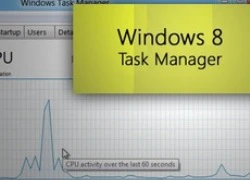 Dùng thử Task Manager Windows 8 trên Windows 7
Dùng thử Task Manager Windows 8 trên Windows 7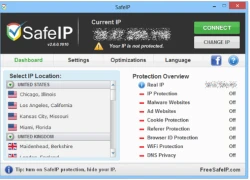 Ẩn IP và duyệt Web ẩn danh với SafeIP
Ẩn IP và duyệt Web ẩn danh với SafeIP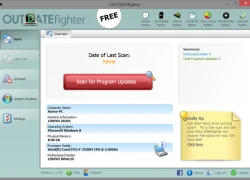 Giúp Windows và phần mềm luôn ở trạng thái được cập nhật mới nhất
Giúp Windows và phần mềm luôn ở trạng thái được cập nhật mới nhất Cần Thơ sẽ có Trung tâm UAV - Robot phục vụ nông nghiệp thông minh
Cần Thơ sẽ có Trung tâm UAV - Robot phục vụ nông nghiệp thông minh "Gã khổng lồ" Alibaba phát hành mô hình AI cạnh tranh với OpenAI và Google
"Gã khổng lồ" Alibaba phát hành mô hình AI cạnh tranh với OpenAI và Google Ra mắt ứng dụng hỗ trợ ra quyết định lâm sàng cho hệ thống y tế tích hợp AI
Ra mắt ứng dụng hỗ trợ ra quyết định lâm sàng cho hệ thống y tế tích hợp AI NVIDIA và ADI bắt tay thúc đẩy kỷ nguyên robot thông minh
NVIDIA và ADI bắt tay thúc đẩy kỷ nguyên robot thông minh Ngân hàng và dịch vụ tài chính dẫn đầu về ứng dụng AI và GenAI
Ngân hàng và dịch vụ tài chính dẫn đầu về ứng dụng AI và GenAI Doanh nghiệp thương mại điện tử, bán lẻ trở thành mục tiêu ưu tiên của hacker
Doanh nghiệp thương mại điện tử, bán lẻ trở thành mục tiêu ưu tiên của hacker Nền tảng du lịch trực tuyến chạy đua ứng phó sự trỗi dậy của tác nhân AI
Nền tảng du lịch trực tuyến chạy đua ứng phó sự trỗi dậy của tác nhân AI "Xanh hóa" AI: Nhiệm vụ cấp bách cho Đông Nam Á
"Xanh hóa" AI: Nhiệm vụ cấp bách cho Đông Nam Á Chồng "biến mất" ngay trong đêm tân hôn, vợ rụng rời khi biết lý do
Chồng "biến mất" ngay trong đêm tân hôn, vợ rụng rời khi biết lý do Rò rỉ ảnh hiện trường nơi "mỹ nam cổ trang số 1 Trung Quốc" ngã lầu tử vong vào sáng nay?
Rò rỉ ảnh hiện trường nơi "mỹ nam cổ trang số 1 Trung Quốc" ngã lầu tử vong vào sáng nay? VĐV bóng chuyền Đặng Thị Hồng bị cấm thi đấu vô thời hạn
VĐV bóng chuyền Đặng Thị Hồng bị cấm thi đấu vô thời hạn Đúng ngày mai, thứ Sáu 12/9/2025, 3 con giáp cầu được ước thấy, sớm thành Đại Gia, tiền của ngập kho, may mắn chạm ĐỈNH, mọi điều hanh thông
Đúng ngày mai, thứ Sáu 12/9/2025, 3 con giáp cầu được ước thấy, sớm thành Đại Gia, tiền của ngập kho, may mắn chạm ĐỈNH, mọi điều hanh thông 3 cặp "phim giả tình thật" hot nhất showbiz đã tan: Độ phũ của 2 mỹ nhân này cộng lại cũng chào thua độ lụy của "em gái quốc dân"!
3 cặp "phim giả tình thật" hot nhất showbiz đã tan: Độ phũ của 2 mỹ nhân này cộng lại cũng chào thua độ lụy của "em gái quốc dân"! Bà mất, chị dâu vội vàng xin chiếc áo khoác cũ và bí mật đáng sợ phía sau
Bà mất, chị dâu vội vàng xin chiếc áo khoác cũ và bí mật đáng sợ phía sau Diễn viên Vu Mông Lung 37 tuổi qua đời đột ngột vì ngã lầu
Diễn viên Vu Mông Lung 37 tuổi qua đời đột ngột vì ngã lầu Cú sốc bất ngờ của cô gái làm 3 việc nuôi bạn trai ăn học suốt 7 năm
Cú sốc bất ngờ của cô gái làm 3 việc nuôi bạn trai ăn học suốt 7 năm Chấn động Cbiz: Rộ tin 1 mỹ nam cổ trang hàng đầu vừa tử vong vì ngã lầu
Chấn động Cbiz: Rộ tin 1 mỹ nam cổ trang hàng đầu vừa tử vong vì ngã lầu Mỹ: Chấn động vụ nữ nghệ sĩ trẻ Ukraine bị sát hại trên tàu điện
Mỹ: Chấn động vụ nữ nghệ sĩ trẻ Ukraine bị sát hại trên tàu điện Lời khai của bà chủ phòng khám nha khoa Tuyết Chinh hành hung khách hàng
Lời khai của bà chủ phòng khám nha khoa Tuyết Chinh hành hung khách hàng Vén màn hệ sinh thái "đẻ ra trứng vàng" của "nữ đại gia quận 7": Sự thật chồng là Tổng giám đốc VB Group, vợ sản xuất phim doanh thu hàng trăm tỷ đồng?
Vén màn hệ sinh thái "đẻ ra trứng vàng" của "nữ đại gia quận 7": Sự thật chồng là Tổng giám đốc VB Group, vợ sản xuất phim doanh thu hàng trăm tỷ đồng? Vợ cựu thủ tướng Nepal tử vong do nhà riêng bị phóng hỏa giữa biểu tình
Vợ cựu thủ tướng Nepal tử vong do nhà riêng bị phóng hỏa giữa biểu tình Cô gái lén lút làm điều này ở tiệm nail, rồi ngang nhiên đặt hàng trên Shopee
Cô gái lén lút làm điều này ở tiệm nail, rồi ngang nhiên đặt hàng trên Shopee Chấn động vụ "ngọc nữ" bị ông lớn giở đồi bại: Mắc bệnh tâm thần và ra đi trong cô độc ở tuổi 55
Chấn động vụ "ngọc nữ" bị ông lớn giở đồi bại: Mắc bệnh tâm thần và ra đi trong cô độc ở tuổi 55 Mỹ nhân nổi tiếng nhất Mưa Đỏ: Nhan sắc mướt mắt mê hoặc 6 triệu fan, không biết khen sao cho đủ
Mỹ nhân nổi tiếng nhất Mưa Đỏ: Nhan sắc mướt mắt mê hoặc 6 triệu fan, không biết khen sao cho đủ Bố qua đời sau một ngày nói hiến tạng cho mẹ, bé gái 11 tuổi nghẹn ngào
Bố qua đời sau một ngày nói hiến tạng cho mẹ, bé gái 11 tuổi nghẹn ngào Diễn viên Thiên An bất ngờ tung full tin nhắn làm giấy khai sinh, lần đầu đáp trả về họp báo 2 tiếng
Diễn viên Thiên An bất ngờ tung full tin nhắn làm giấy khai sinh, lần đầu đáp trả về họp báo 2 tiếng